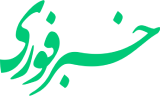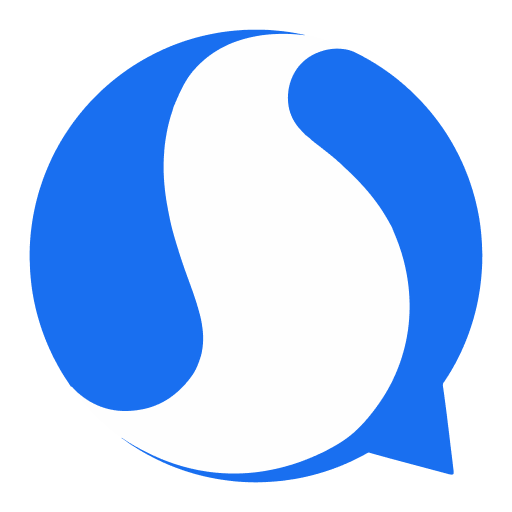چگونه مد تاریک را در نسخه جدید از مرورگر کروم فعال سازی کنیم؟
گوگل به تازگی نسخه جدیدی از مرورگر کروم را در اختیار کاربران تعدادی از سیستم عاملها قرار داده است.یکی از مهمترین قابلیتهای جدید این مرورگر پشتیبانی از مد تاریک یا Dark Theme در ویندوز 10 است.
چگونه میتوان این قابلیت را فعال سازی کرد؟
پس از درخواستهای وسیع کاربران از گوگل، مبنی بر تجهیز مرورگر کروم به یک مد تاریک، این شرکت بالاخره در نسخه 74 از این مرورگر این قابلیت عالی را در دسترس کاربران قرار داده است. براساس اطلاعات منتشر شده از سوی گوگل نسخه جدید از مرورگر کروم که چند روزی است در دسترس قرار گرفته دارای قابلیت جدیدی است که میتواند از تنظیمات ظاهری صورت گرفته برای ویندوز 10 تبعیت کند. به عبارت دیگر مرورگر کروم از این پس قادر است بسته به اینکه کاربران تم روشن یا تاریک را در ویندوز 10 فعال کردهاند، محیطی متناسب با آن را به نمایش بگذارد. به این ترتیب میتوان با فعال کردن تم تاریک در ویندوز 10، آن را در نسخه جدید از مرورگر کروم نیز در اختیار داشت. همچنین با فعال شدن تم روشن، رابط کاربری استاندارد این مرورگر قابل مشاهده خواهد بود.

این قابلیت پیش از این در نسخه 73 از مرورگر کروم برای سیستم عامل مک در دسترس قرار گرفته بود. اکنون به نظر میرسد در نسخه جدید از این مرورگر، امکان دسترسی به آن در ویندوز 10 نیز ممکن شده است.
با این وجود اگر بازهم در سیستم عامل ویندوز 10 مرورگر کروم خود را هم به آخرین نسخه بروزرسانی کنید ممکن است امکان دسترسی به این قابلیت جدید را نداشته باشید. چرا که گوگل اعلام کرده است که در نظر دارد این قابلیت را در فواصل زمانی مختلف در اختیار کاربران این مرورگر قرار دهد. به نظر میرسد این تصمیم با هدف اطمینان از عملکرد این قابلیت جدید و جلوگیری از ایجاد مشکل برای سیستمهای کاربران گرفته شده است. گوگل همچنین اعلام کرده که هنوز زمان مشخصی برای اینکه این قابلیت را در اختیار تمامی کاربران این مرورگر قرار دهد در نظر نگرفته است. به این ترتیب ممکن است کاربران برای اینکه بتوانند از این مد تاریک استفاده کنند ماهها منتظر بمانند.
اما خبر خوب اینکه میتوانید بدون صبر کردن و تنها با چند کلیک ساده، هم اکنون این قابلیت را به مرورگر خود اضافه کنید. برای اینکار ابتدا کروم را از طریق مسیر منوی سه نقطه، سپس Help و در انتها About Google Chrome، به جدیدترین نسخه بروزرسانی کنید. در گام بعدی پس از بستن کامل تمامی پنجرههای کروم، بر روی آیکون میانبر آن که معمولاً در صفحه دسکتاپ قابل دسترس است راست کلیک کنید و گزینه Properties را انتخاب نمایید. در صورتی که این میانبر را در اختیار ندارید به راحتی با مراجعه به مسیر نصب این مرورگر، آن را ایجاد کنید. پس از ورود به بخش Properties از این میانبر، عبارت "-force-dark-mode" (همراه با یک فاصله در ابتدا) را به انتهای مسیر نوشته شده در بخش Target اضافه کنید. به این ترتیب باید در این بخش با مسیری مشابه با آدرس زیر روبرو شوید.
"C:\Program Files (x86)\Google\Chrome\Application\chrome.exe" -force-dark-mode
در انتها پس از اطمینان از صحیح بودن این تغییرات، بر روی دکمه Apply کلیک کنید. اگر تمامی مراحل بالا را به درستی انجام داده باشید بدون دریافت هیچگونه پیغام خطایی این تنظیمات ذخیره میشوند. پس از اتمام این مراحل اکنون باید مرورگر کروم خود را با دبل کلیک بر روی این میانبر به اجرا درآورید. با این کار مشاهده میکنید که به همین راحتی، استفاده از تم تاریک و زیبای مرورگر کروم ممکن شده است. توجه کنید که در این شرایط برای بازگشت به ظاهر اصلی از مرورگر کروم باید عبارت " -force-dark-mode" را از انتهای آدرس Target حذف کنید.
پس از اینکه قابلیت استفاده از این تم تاریک به صورت پیشفرض ممکن شد میتوانید این میانبر طراحی شده را برای همیشه حذف کنید و یا آن را به تنظیمات اولیه خود بازگردانید.
منبع: شهر سخت افزار
763